视频聊天怎么录制视频
- 来源: 金舟软件
- 作者:Kylin
- 时间:2025-03-06 18:05:33

金舟录屏大师
-
官方正版
-
纯净安全
-
软件评分:
和对方视频聊天怎么录制视频?不管是微信,QQ或其他设备上进行视频聊天,都可以轻松将全程录制下来,具体实现方法和操作步骤如下,有兴趣的朋友可以参考下。
【手机端录制视频】
方法一:苹果手机上的控制中心
苹果用户就不需要下载什么软件了,直接打开手机控制中心,然后选择下方的录制按钮(圆圈),在倒计时3秒结束后即可录制手机屏幕,再次点击录制按钮可直接停止录制,录制的内容在手机相册上可以找到。
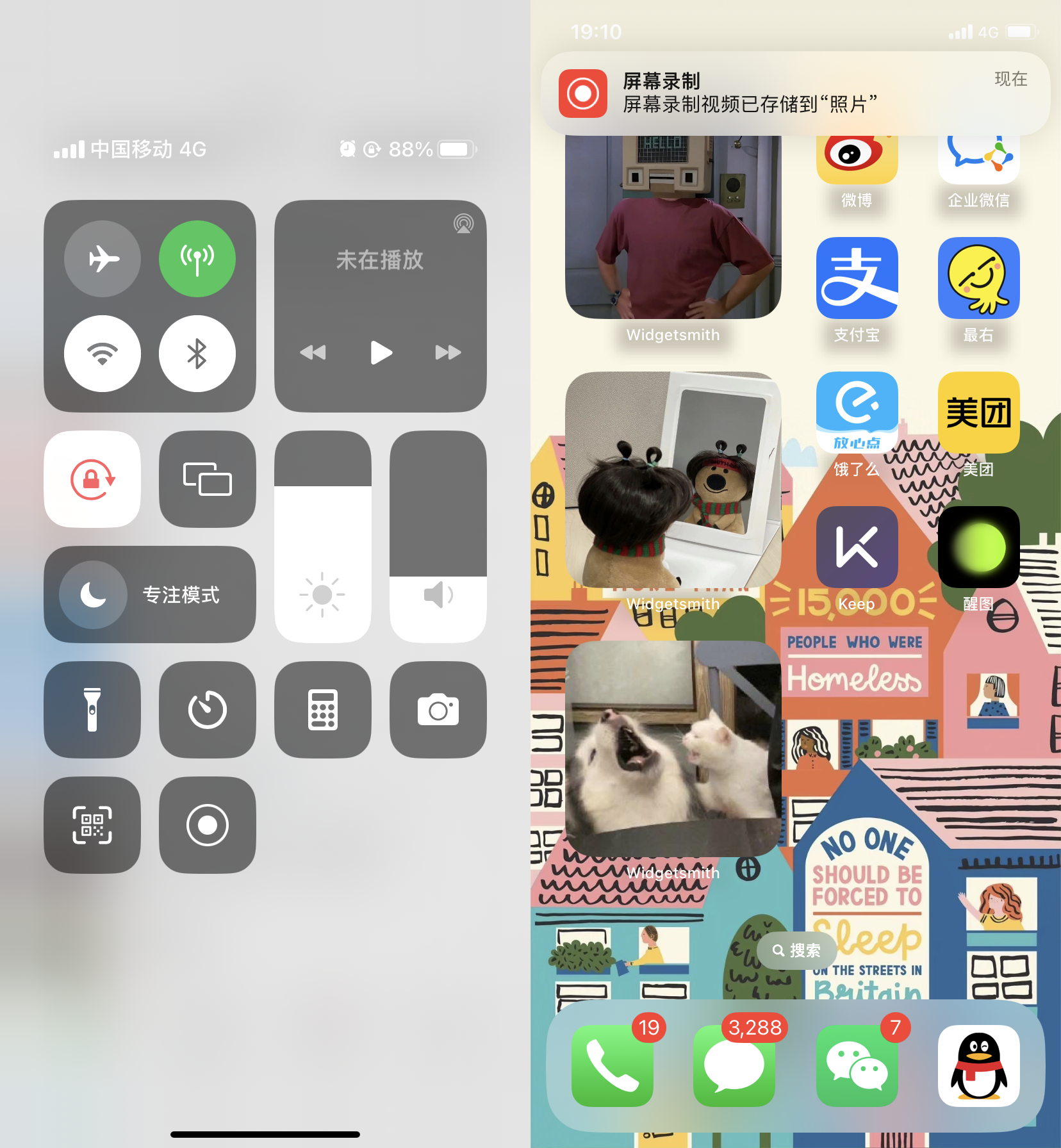
方法二:安卓手机——金舟录屏大师APP
部分安卓手机都有录屏功能,如果没有的话建议使用金舟录屏大师,这款简单好用的手机录屏app,稳定且高品质的录屏功能可以帮助你录制流畅清晰的手机屏幕视频。不管是录制游戏过程、视频通话、直播节目还是其它各类视频,使用金舟录屏大师都特别简单!
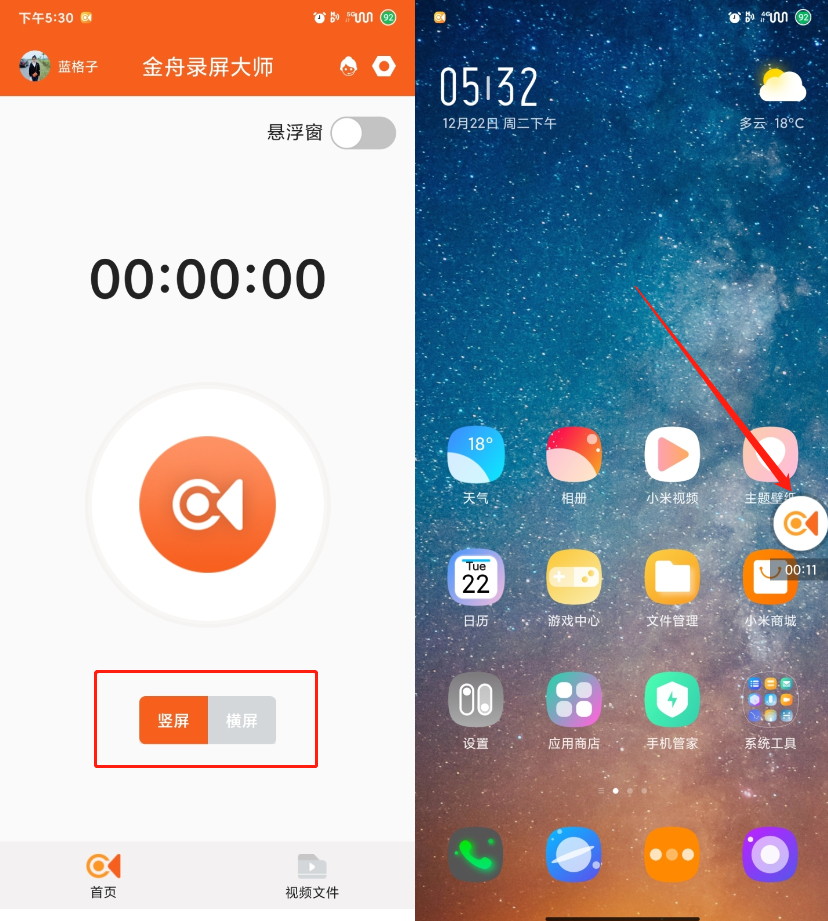
【电脑端录制视频】
方法三:Windows系统——金舟录屏大师
Windows上的录制需求比较多,这里分享小编自己使用的录屏工具,提供了六种录制模式,能够满足99%以上的录制需求。操作大致如下:
1、电脑上运行金舟录屏大师,然后选择录制模式和声源。
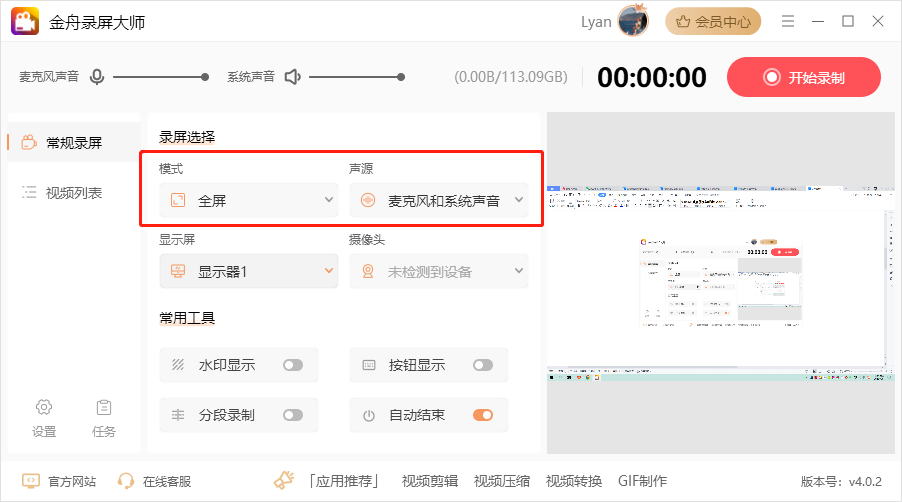
2、点击右上角的“开始录制”,倒计时结束后就可以录制内容了。

3、录制结束后,在软件的视频列表中可以找到录制好的视频文件。
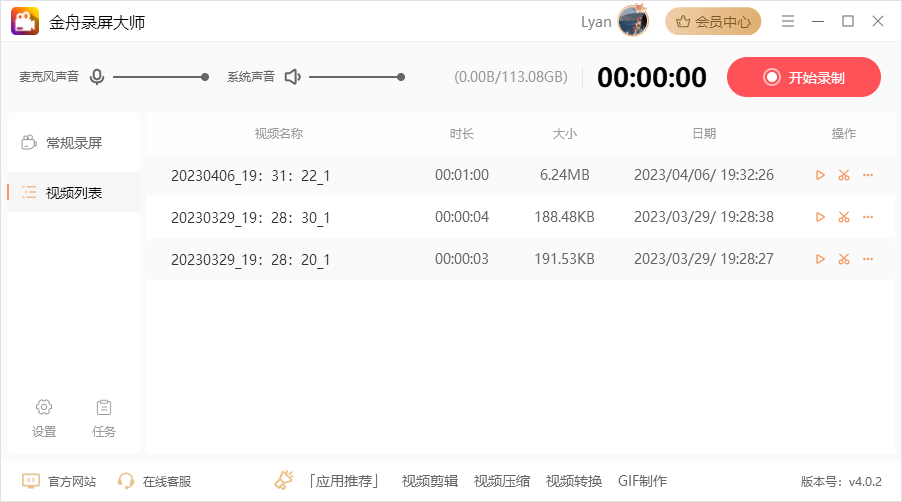
方法四:MAC系统——金舟录屏大师For Mac
金舟录屏大师是一款易上手的电脑屏幕录制工具,具有四大录制模式:屏幕录制、窗口录制、摄像头录制、声音录。全面覆盖生活、工作与娱乐场景。满足所有主流视频平台画质要求,解决电脑屏幕视频录像需求,尽管是初学者都能轻松上手,享受极致的录屏体验!
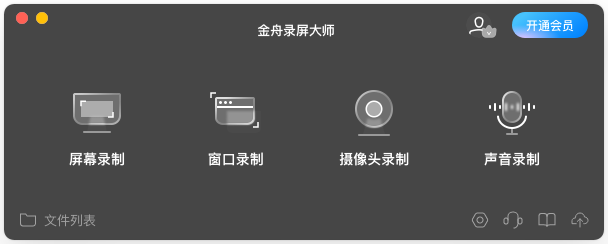
以上四种方法有你喜欢的吗,如果你也有新的方法,那么也可以通过留言的方式告知我哦~金舟办公,致力于提高大家的工作效率!
推荐阅读:














































































































